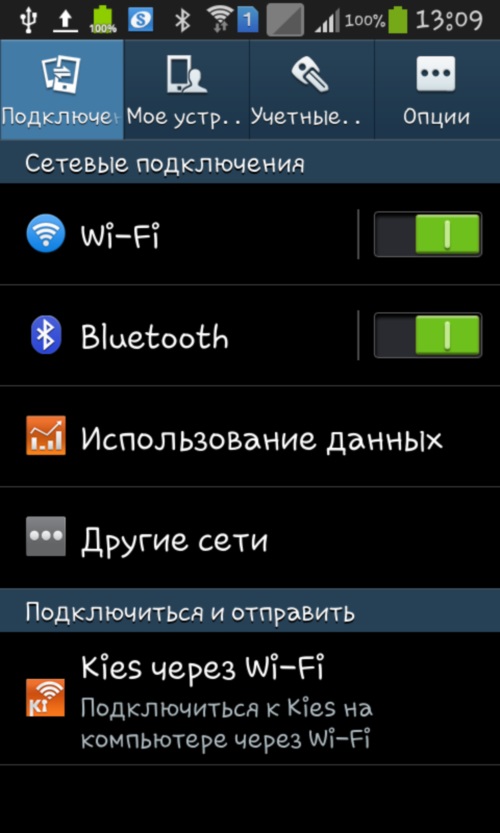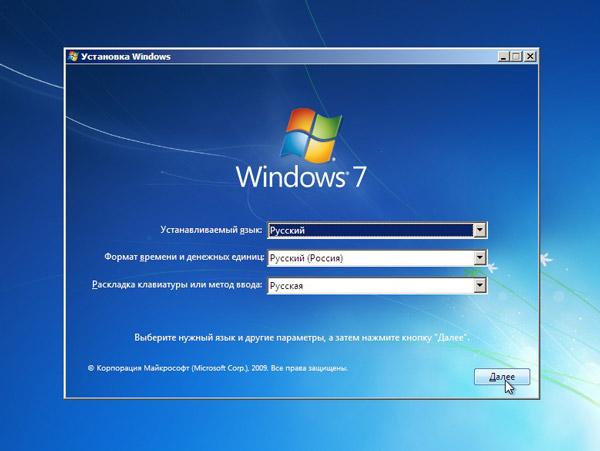दूसरी हार्ड ड्राइव को कैसे कनेक्ट करें

कई पीसी उपयोगकर्ता इस कमी की जानकारी रखते हैंआपके कंप्यूटर पर मेमोरी कुछ अलग-अलग ड्राइव्स पर जानकारी को त्यागते हैं, जबकि अन्य कोई अतिरिक्त हार्ड ड्राइव कनेक्ट करने का निर्णय लेते हैं। मास्टर को कॉल करने के लिए या सेवा केंद्र से सिस्टम यूनिट के साथ जाने के क्रम में, कई लोग स्वयं को दूसरी मुश्किल से कनेक्ट करने का निर्णय लेते हैं। और यहां समस्याएं शुरू होती हैं। सोवियत संघ का देश आपको कंप्यूटर से दूसरी हार्ड ड्राइव को कैसे कनेक्ट करेगा, यह बताएगा।
आप न केवल एक नई हार्ड ड्राइव कनेक्ट कर सकते हैं, लेकिनकिसी भी अन्य कंप्यूटर से भी मुश्किल काम के एल्गोरिथ्म दोनों ही मामलों में समान होगा। लेकिन बस हर कोई नहीं जानता कि ठीक से दूसरे हार्ड ड्राइव को कैसे कनेक्ट करना है ताकि कंप्यूटर इसे तुरंत पहचान ले। बहुत से लोग इसे तुरंत नहीं मिलते, इसलिए ये लोग स्टोर या सर्विस सेंटर पर जाते हैं, यह साबित करते हुए कि दूसरी मुश्किल काम नहीं करती। लेकिन वास्तव में, जैसा कि यह पता चला है, कंप्यूटर को सिर्फ हार्ड ड्राइव नहीं दिखाई दिया। और इसके लिए कारण हैं
इससे पहले कि आप हार्ड ड्राइव को कनेक्ट करें, आपको चाहिएयह पता लगाने के लिए कि आप यह कैसे करना चाहते हैं। कुछ कंप्यूटर एक तथाकथित "पॉकेट" से लैस हैं (इसे सर्विस सेंटर में स्थापित किया जा सकता है, इसके बारे में पूछे जाने पर या मैन्युअल रूप से कम्प्यूटर को जमा कर सकते हैं) अन्य सभी कंप्यूटरों को दूसरी हार्ड ड्राइव से कनेक्ट करने के लिए, सिस्टम यूनिट के मध्य में पहले ही चढ़ना आवश्यक है। हालांकि "जेब" को जोड़ने का सार, हालांकि सामान्य तरीके से - वही है। दूसरा हार्ड ड्राइव लूप से जुड़ा हुआ है, और कंप्यूटर इसे एक अंतर्निहित डिस्क ई या एफ के रूप में पहचानता है।

तो, अब यह कहने के लायक है कि कई लोगइससे पहले कि आप कड़ी मेहनत से जुड़ जाएं - जम्पर को पुन: व्यवस्थित करें जम्पर एक जम्पर है जो हार्ड ड्राइव के संपर्कों पर है। के लिए एक जम्पर क्या है?
जंपर्स को इंगित करने के लिए उपयोग किया जाता हैहार्ड डिस्क खुद, जो मास्टर मोड में काम करेगा, और कौन एक गुलाम के रूप में काम करेगा ऑपरेटिंग सिस्टम हमेशा प्रमुख कड़ी मेहनत में लोड होता है इसका अर्थ है कि जब आप स्लेव मोड में दूसरी हार्ड ड्राइव कनेक्ट करते हैं, तो ओएस इससे बूट नहीं करेगा सभी हार्ड डिस्क पर, जो कंप्यूटर से लैस हैं, मोड मास्टर है। इसलिए, सभी अतिरिक्त हार्ड ड्राइव स्लेव मोड में काम करना चाहिए। यह कई पीसी उपयोगकर्ता खाते में नहीं लेते हैं और दूसरे हार्ड ड्राइव से जुड़ते हैं, जो मास्टर मोड में काम करता है।

तो, ज़ूमर को स्लेव मोड में डालनाहार्ड ड्राइव से कनेक्ट करें, सिस्टम यूनिट के अंदर लूप से कनेक्ट करें यदि आपके पास एक जेब है, तो कनेक्शन बाहर से बना है अब आप कंप्यूटर को बस बूट कर सकते हैं इसे स्वचालित रूप से दूसरी हार्ड ड्राइव का पता लगाना चाहिए। कंप्यूटर को बूट करते समय विश्वसनीयता के लिए, BIOS पर जाएं (विभिन्न ओएस पर F2 या Delete keys)। "बूट" मेनू में, प्रत्येक हार्ड ड्राइव के लिए सही सेटिंग्स का चयन करें। ऐसा करने के लिए, प्लग-इन हार्ड ड्राइव को दूसरे बूट डिवाइस मोड में डाल दें।
मास्टर और स्लेव मोड के अलावा, जुर्माना हो सकता हैकेबल चयन में जगह में डाल दिया इस मोड में हार्ड डिस्क से कनेक्ट करने के लिए, आपको वाई-आकार के लूप की आवश्यकता होगी। इस लूप का केंद्रीय कनेक्टर मदरबोर्ड से जुड़ा हुआ है। पाश के चरम कनेक्टर डिस्क से जुड़े हुए हैं। ये कनेक्टर असमान हैं, अर्थात, एक डिस्क स्वचालित रूप से मास्टर बन जाता है, दूसरा - दास। यह जानकारी केबल कनेक्टरों पर संकेतित है यह चेतावनी दी जानी चाहिए कि, ऐसे केबल का उपयोग करके, दोनों हार्ड ड्राइव को केबल चयन मोड में डाल दिया जाना चाहिए।
जहां यह स्थापित करने के लिए जम्पर डाल करने के लिए याएक और मोड, हार्ड ड्राइव पर स्टीकर पर विस्तार से लिखा गया है साथ ही, यह जानकारी कनेक्टर के एक तरफ इंगित की जाती है, जिससे आवश्यक संपर्कों को ढूंढना आसान हो जाता है जिसके लिए आपको एक जम्पर डालनी है।
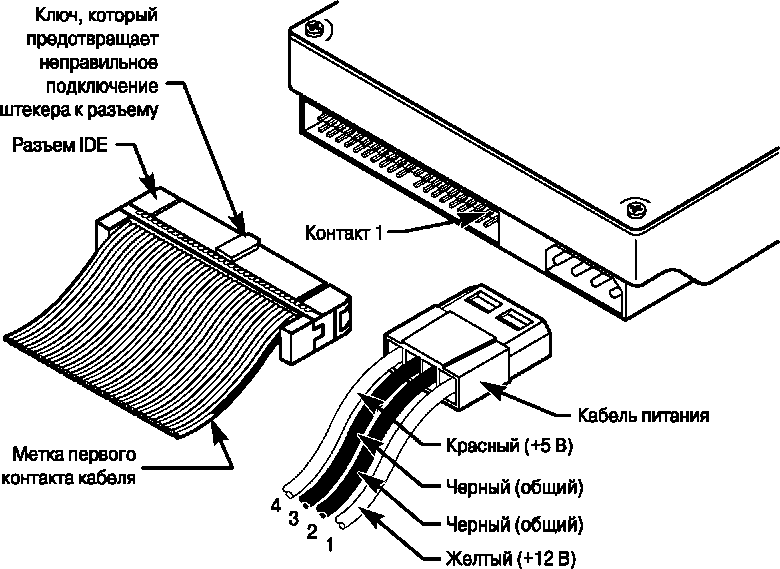
अतिरिक्त के ऊपर कनेक्शनहार्ड ड्राइव IDE डिस्क के लिए उपयोग किया जाता है इसके अलावा एसएटीए डिस्क भी हैं इस मामले में, आपको मदरबोर्ड को ड्राइव से कनेक्ट करने के लिए एक विशेष केबल की आवश्यकता होगी। केवल एक उपकरण एक कनेक्टर से कनेक्ट किया जा सकता है। यदि आप अपने कंप्यूटर पर दोनों IDE और SATA ड्राइव का उपयोग करते हैं, तो उस मास्टर डिस्क को असाइन करने के लिए BIOS पर जाएं जिससे कंप्यूटर बूट हो जाएगा
एक अतिरिक्त हार्ड ड्राइव को कनेक्ट करना केवल शब्दों में जटिल लग सकता है व्यवहार में, सबकुछ बहुत जल्दी होता है हमें उम्मीद है कि अब आप जानते हैं कि अपने कंप्यूटर पर हार्ड ड्राइव कैसे कनेक्ट करें।